苹果邮箱怎么添加qq邮箱账号 苹果手机 邮箱 设置 QQ邮箱
更新时间:2024-04-25 15:04:46作者:xiaoliu
苹果手机是一款功能强大的智能手机,除了通讯、娱乐等功能外,还可以方便地设置各种邮箱账号,其中添加QQ邮箱账号是很多用户常见的需求之一。苹果手机可以通过简单的设置操作,轻松添加QQ邮箱账号,让用户能够随时随地收发邮件,方便快捷。接下来我们将详细介绍如何在苹果手机上添加QQ邮箱账号的操作步骤。
方法如下:
1.在手机上找到自带的邮件APP,点击该APP进入首页。
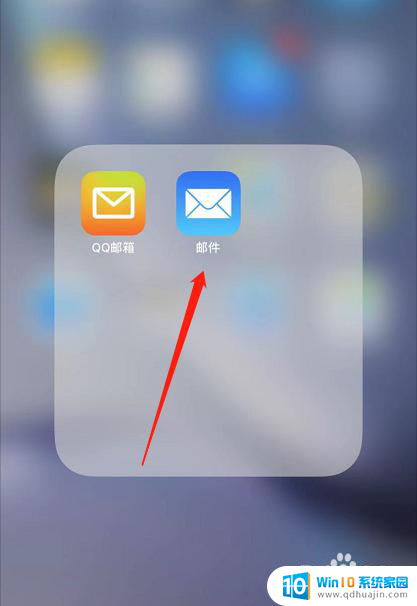
2.在首页的众多邮箱中,选择“QQ邮箱”,如图所示。
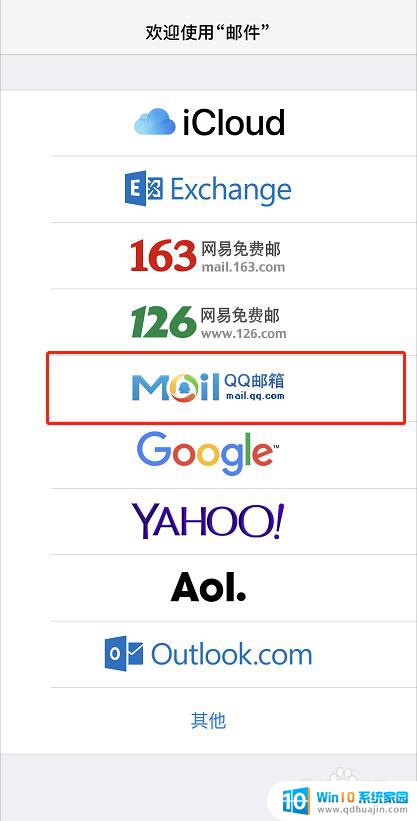
3.在登录页面,按照提示输入相应信息,QQ昵称、账号、密码,输入完毕后点击右上角的“下一步”按钮。
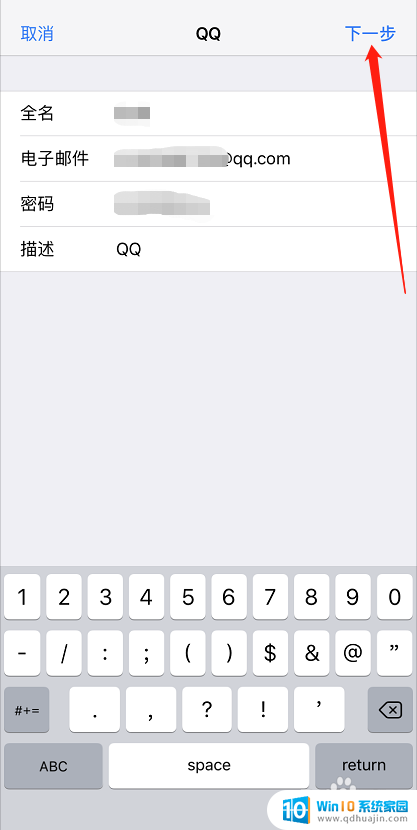
4.如果登录成功则会直接进入QQ邮箱的首页。
如果登录不成功则如下图,可能是IMAP/SMTP服务 未开启,需要到电脑登录QQ邮箱网页进行设置。
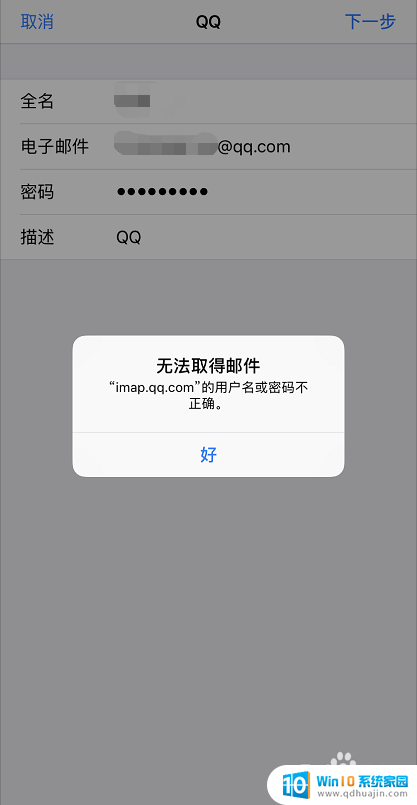
以上就是苹果邮箱如何添加qq邮箱账号的全部内容,有出现这种现象的朋友可以尝试按照以上方法解决,希望对大家有所帮助。
苹果邮箱怎么添加qq邮箱账号 苹果手机 邮箱 设置 QQ邮箱相关教程
热门推荐
电脑教程推荐
win10系统推荐
- 1 萝卜家园ghost win10 64位家庭版镜像下载v2023.04
- 2 技术员联盟ghost win10 32位旗舰安装版下载v2023.04
- 3 深度技术ghost win10 64位官方免激活版下载v2023.04
- 4 番茄花园ghost win10 32位稳定安全版本下载v2023.04
- 5 戴尔笔记本ghost win10 64位原版精简版下载v2023.04
- 6 深度极速ghost win10 64位永久激活正式版下载v2023.04
- 7 惠普笔记本ghost win10 64位稳定家庭版下载v2023.04
- 8 电脑公司ghost win10 32位稳定原版下载v2023.04
- 9 番茄花园ghost win10 64位官方正式版下载v2023.04
- 10 风林火山ghost win10 64位免费专业版下载v2023.04